Avete presente qui testi riflessi e poi sfumati quasi come fossero riflessi nell'acqua?Vediamo come farli!!
Come consuetudine apriamo GIMP con un immagine a sfondo bianco e inseriamoci un testo...qualunque:
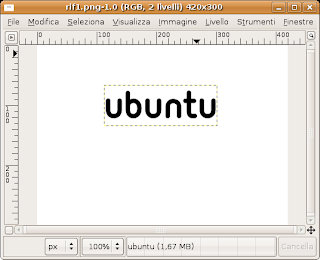
Una volta creato il livello del testo premiamo CTRL+L per accedere alla finestra dei livelli e duplichiamo questo livello premendo sul pulsante "Duplica"
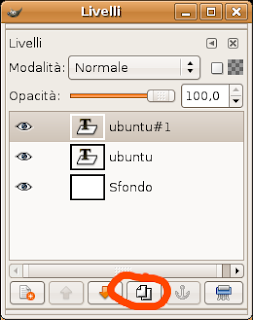
Abbiamo ottenuto così due livelli identici: siccome vogliamo ottenere un riflesso una delle due immagine deve essere capovolta quindi capovolgiamo il nuovo livello con lo strumento "Rifletti" scegliendo una rifelssione "Verticale"

E clicchiamo sul livello per ribaltarlo ottenendo così il seguente effetto:
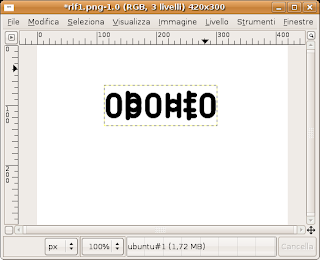
Sembra cirillico no? :D Per eliminare questo "effetto russo" dobbiamo spostare con lo strumento "Muovi" il livello ribaltato ai piedi di quello originale:
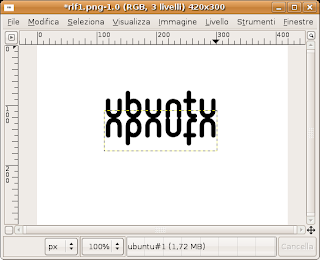
Benissimo: ci resta di sfumarlo!
Clicchiamo nuovamente CTRL+L per entrare nella finestra dei livelli e, selezionando il livello capovolto, clicchiamo su "Maschera=>Aggiungi maschera di livello" e selezioniamo "Bianco(totale opacità)":

Per capire se avete fatto giusto dopo questa operazione la finestra dei livelli dovrebbe apparirvi così:
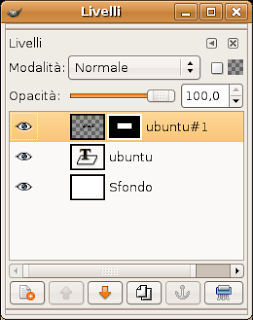
Adesso che abbiamo applicato la maschera...sfumiamo!!
Selezioniamo lo strumeno "Gradiente" e scegliamo "Da primo piano a sfondo" e come colori usate tassativamente il nero come colore di primo piano ed il bianco come colore di sfondo.
Altrimenti non va :D

A questo punto applichiamo il gradiente dall'alto verso il basso al livello capovolto ed ecco cosa otteniamo:
 Ok ve lo prometto...oggi smetto con GIMP...mi sento troppo Giovanni Muciaccia
Ok ve lo prometto...oggi smetto con GIMP...mi sento troppo Giovanni MuciacciaCiao a tutti !


2 commenti:
Io il gradiente l'avrei messo nell'altro senso comunque ottimo lavoro! :-)
...ignipott passa e saluta...
ignipott.blogspot.com
Posta un commento